A "Super Sharpen " funkcióval a Luminar Neo olyan hatékony eszközöket kínál, amelyek nemcsak a fénykép általános élességét optimalizálják, hanem olyan speciális beállításokat is biztosítanak, mint például az arcképjavító. Ebben az útmutatóban lépésről lépésre megmutatom, hogyan használhatja hatékonyan ezeket a funkciókat, hogy a legjobbat hozza ki a képeiből.
A legfontosabb tudnivalók:
- A Super Sharpen funkció lehetővé teszi a képek jobb részletmegjelenítését, de túlzásba lehet vinni, ha túl sokat használjuk.
- Az arcjavító különösen portréknál lehet hasznos az arcvonások kiemelésére.
- Az eredmények a forrásanyag minőségétől függően változnak; nem minden képre egyformán jó hatással van az AI-alapú élesítés.
Lépésről lépésre útmutató
1. lépés: Telepítés és előkészítés
Mielőtt elkezdené a szerkesztést, győződjön meg róla, hogy a Luminar Neo telepítve van a számítógépén. Indítsa el az alkalmazást, és töltse be az élesíteni kívánt képet. Javaslom, hogy egy enyhén elmosódott képpel kezdje, hogy jobban meg tudja ítélni a funkciók hatékonyságát.
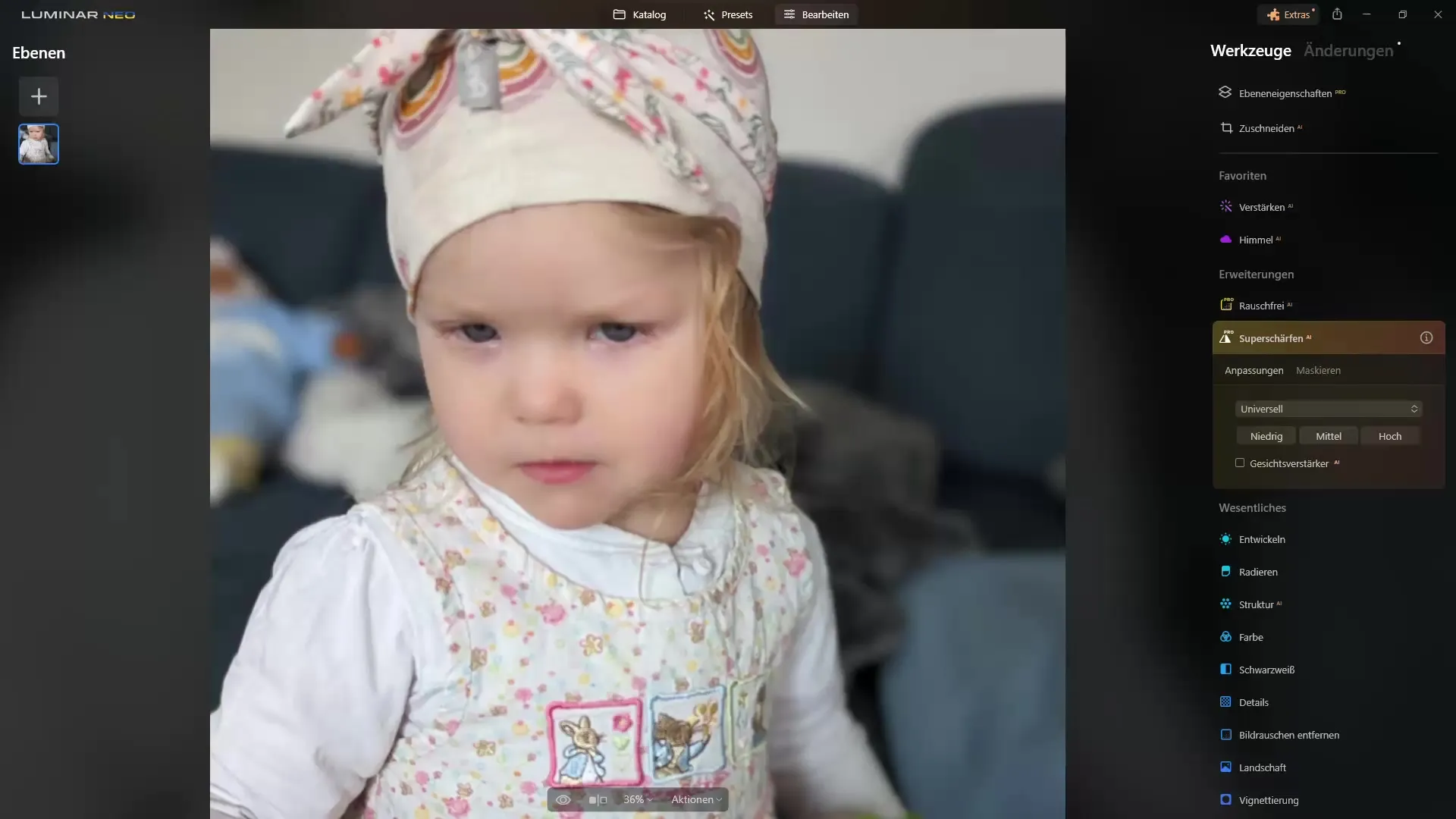
2. lépés: A szuper élesítés funkció használata
Válassza ki a "Szuper élesítés" opciót a szerkesztési menüben. Az élesítés intenzitását a legmagasabb szintre állíthatja, hogy a képből a lehető legtöbb részletet hozza ki. Figyeljen arra, hogyan változik a kép, és mely részletek kerülnek kiemelésre.
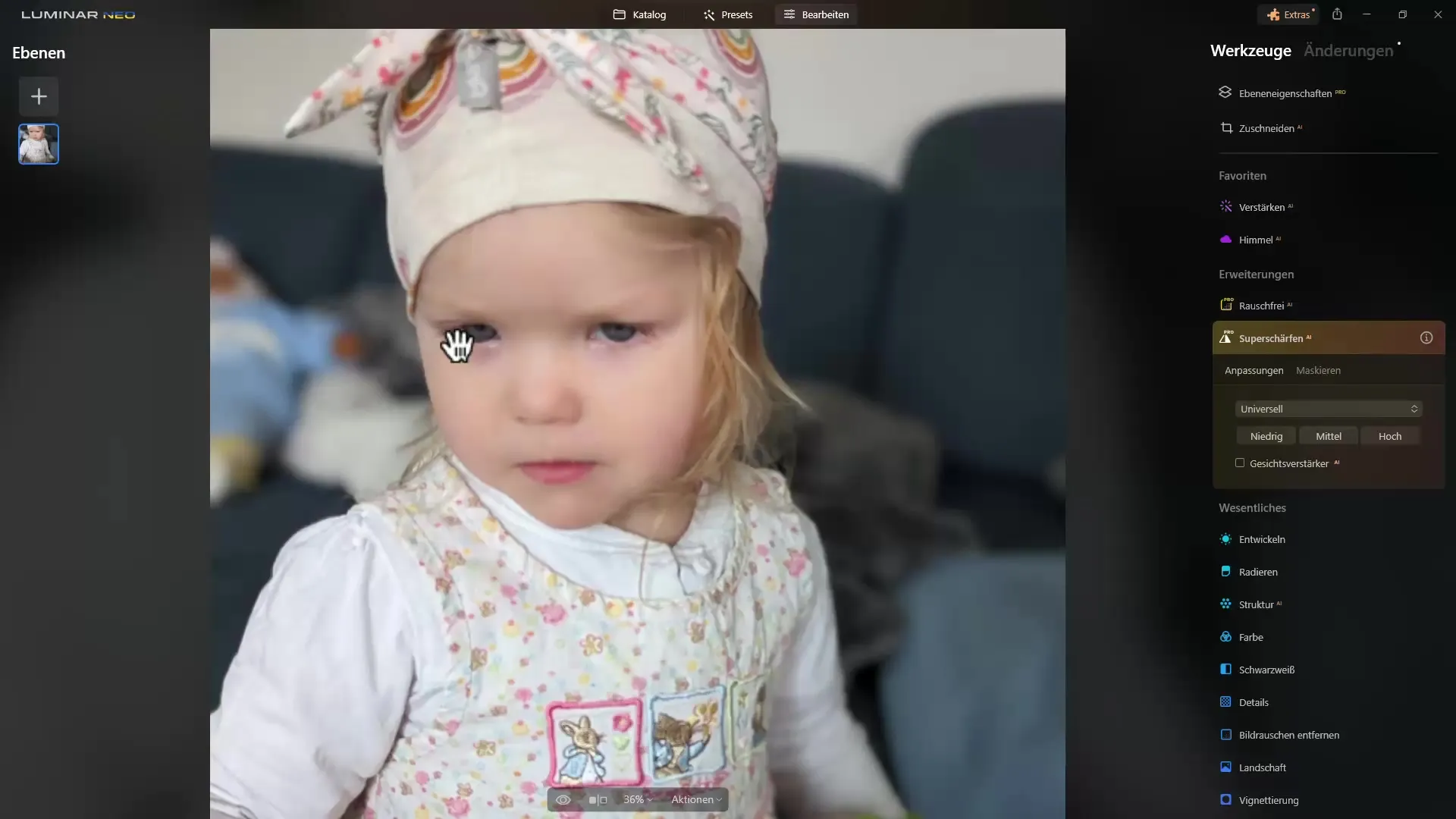
3. lépés: Az arcjavító aktiválása
Miután alkalmazta a szuper élesítés funkciót, aktiválhatja az arcjavítót. Ez a funkció különösen hasznos, ha a képen arcok szerepelnek, mivel segít az arcvonások világosabbá tételében és a szemek kiemelésében.
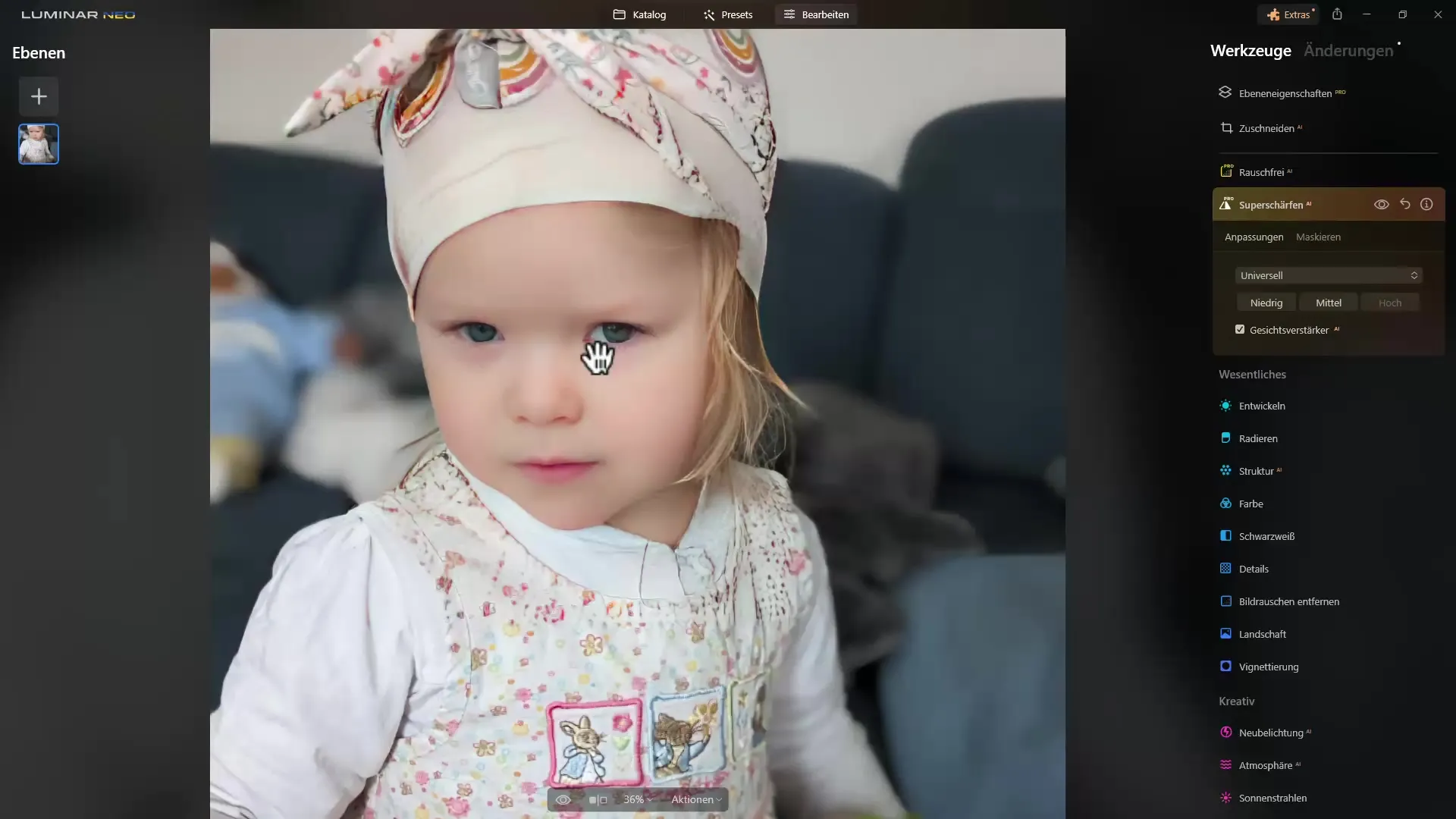
4. lépés: Az eredmények ellenőrzése
Most hasonlítsa össze az eredeti képet a szerkesztett változattal. Kapcsolja be és ki az élsimítást, hogy láthassa a különbségeket. Figyeljen arra, hogy az alany - jelen esetben talán egy gyermek - arca jobban néz-e ki, vagy túlságosan eltúlzottnak tűnik.

5. lépés: A beállítások elvégzése
Ha a kép a szerkesztés után túlságosan túlkezeltnek tűnik, utólag is beállíthatja az élességértékeket. Néha egy mérsékelt élességállítás szimpatikusabb, mint egy szélsőséges változat. A csúszkák segítségével ízlés szerint állíthatja be az élességet.
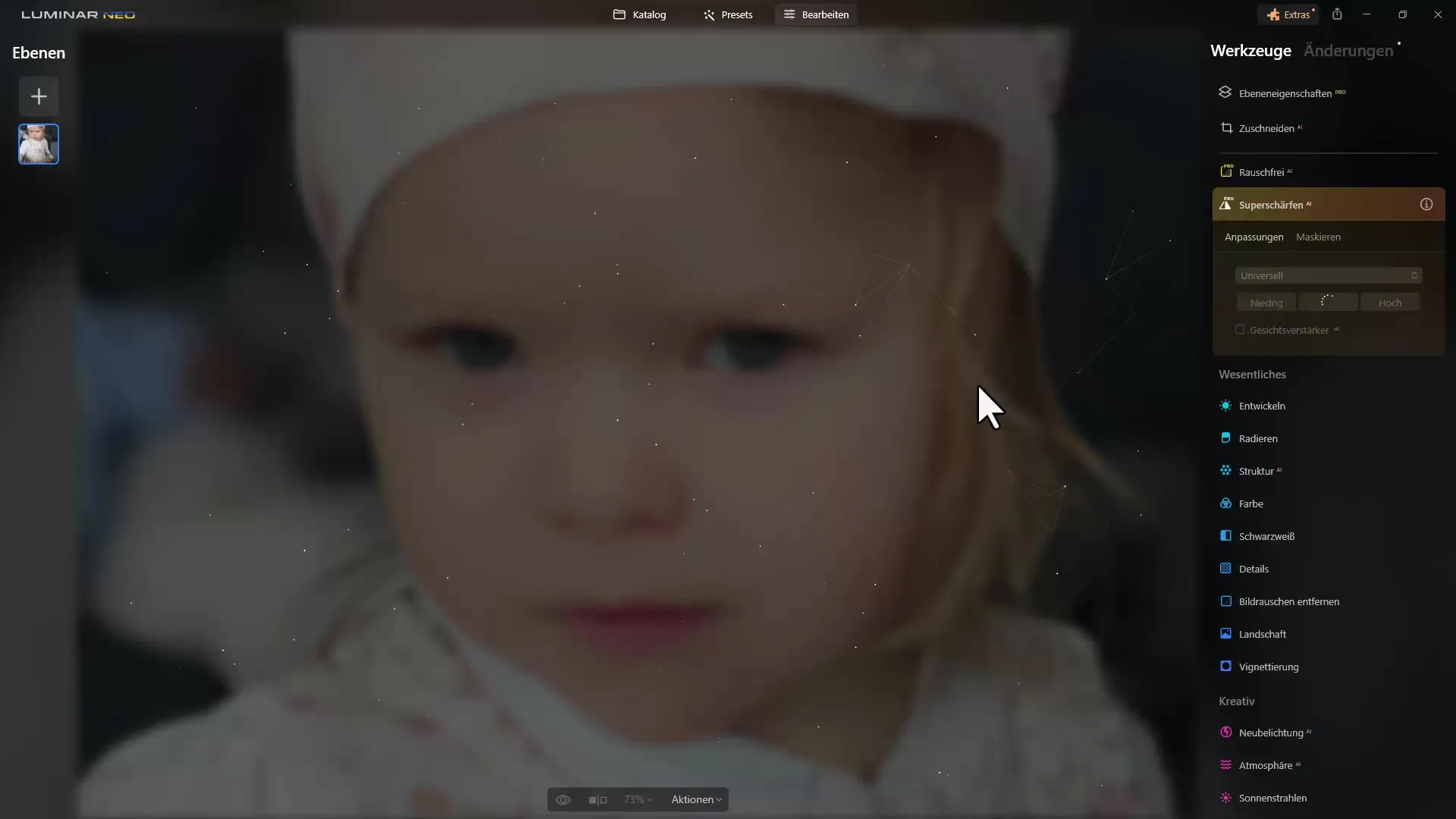
6. lépés: További képpéldák tesztelése
Teszteljen különböző képeket, hogy ellenőrizze a szuperélesítő eszköz teljesítményét. A különösen sötét vagy kevés kontrasztot tartalmazó képek gyakran profitálhatnak az élesítésből, míg más képeknél előfordulhat, hogy nem éri el a kívánt hatást.
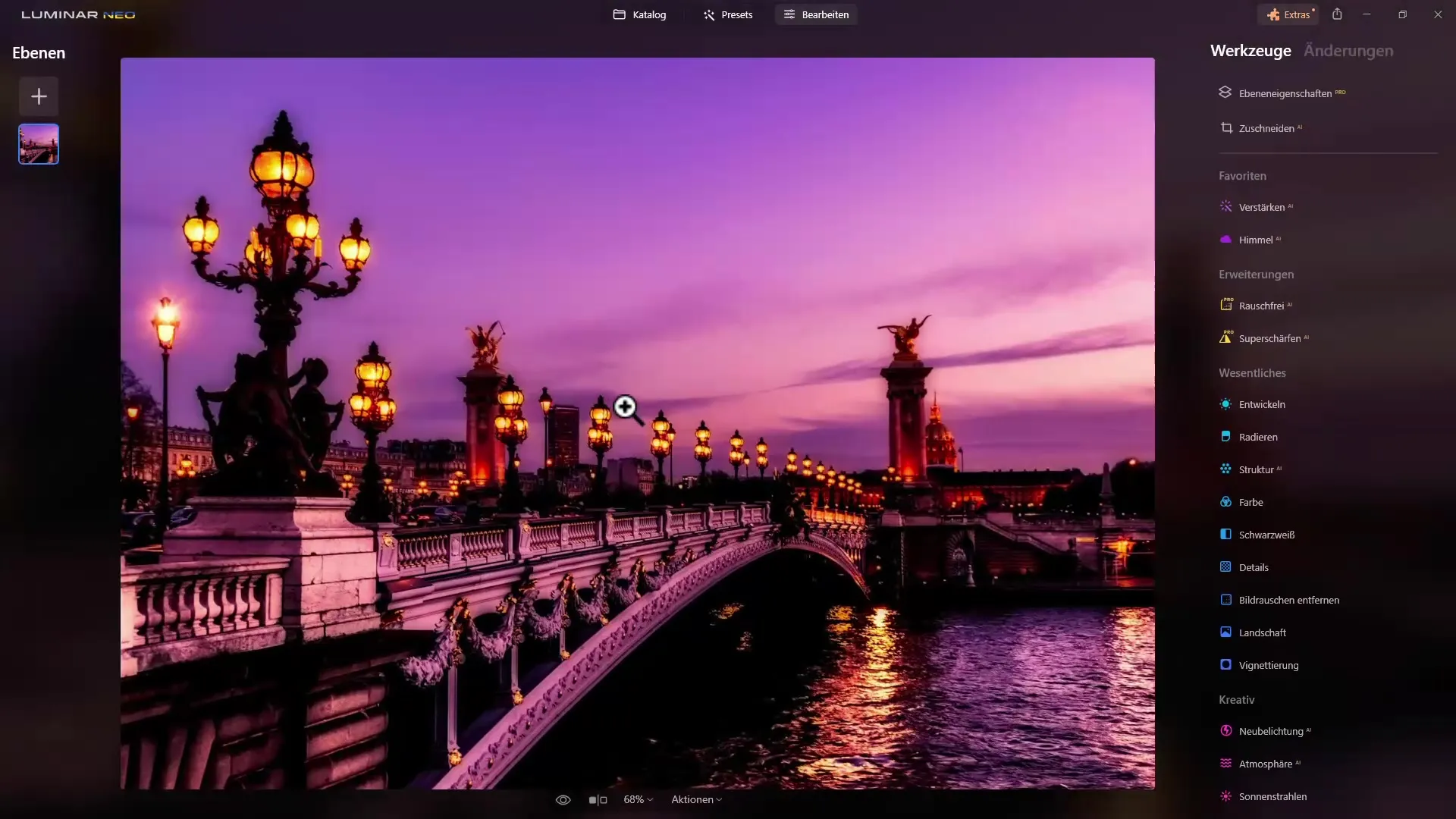
7. lépés: Az eredmények mentése
Ha elégedett a beállításokkal, ne felejtse el elmenteni a képet. Válassza az "Exportálás" opciót, és válassza ki a kívánt formátumot és minőséget. Így biztosíthatod, hogy szerkesztett képeid mindenhol a lehető legjobban mutassanak.

Összefoglaló
Ebben az útmutatóban megtanulta, hogyan használhatja hatékonyan a Luminar Neo Super Sharpen funkcióját képei élességének optimalizálására. Emellett megismerkedhetett és kipróbálhatta az arcképjavító funkciót is. Bár az eredmények ígéretesek, ügyelnie kell arra, hogy a szerkesztés ne legyen túlságosan tolakodó. Fejlessze képszerkesztési készségeit különböző képekkel való kísérletezéssel és az eredmények gondos összehasonlításával.


